カテゴリ: iPhoneデータ消去
iPhoneは下取りや売却を行うとき、又は他人に譲るときは、必ず初期化(リセット)をしてデータ類を全て消去します。購入した時の状態に戻す訳です。そして、初期化する前にはデータをバックアップして変更後の端末に復元しましょう。初期化を実行する理由には、iPhoneの調子が悪くなり、動作がやたら重いなと感じてきた時や、iPhoneを起動させた時にリンゴマークが出てフリーズしてしまって立ち上がらない時や原因不明の不調の時にも有効な方法です。
また、お使いのiPhoneが他人に渡る前に、個人情報の漏洩を防ぐ意味でも大事な手段ですましてや下取りや売却時には絶対に行わないと業者の方でも買い取ってくれません。しかし、いくら既存の方法で初期化したとしても、今や復元ソフトなるものが沢山ありますので、安心は100%保証できるものではなくなりました。
そんな一抹の不安を抱えている方に朗報があります。iPhone・iPad・iPod Touchのデータや、一般の方法で削除したデータも永久に消去し、初期状態に戻すソフト「dr.fone - iPhoneデータの消去」があります。いくらiPhone復元ソフトを使用してもデータを復元する事はできません。よって個人情報の漏洩も皆無となり安心して、iPhoneなどを他人に渡すことができます。
まず、メイン画面の「データ消去」機能をクリックします。
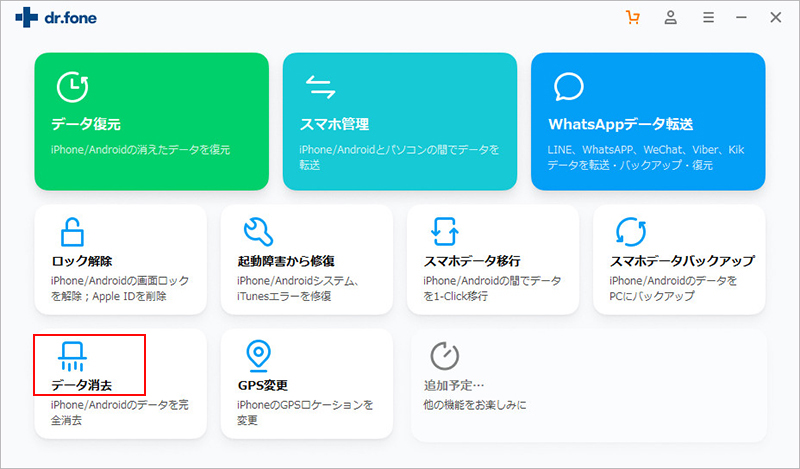
デバイスをPCに接続します。「すべてのデータを消去」モードをクリックします。
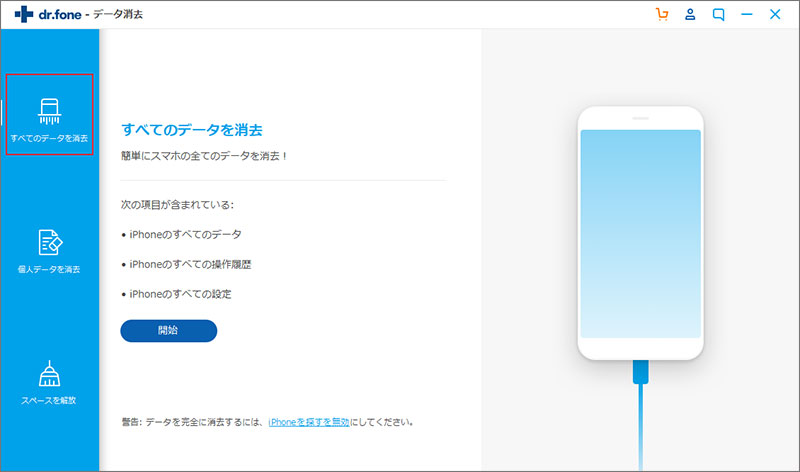

なぜ「000000」と言う文字をわざわざ入力するかと言えば、実行してしまえば完全に消去してしまう為、安全対策も考慮しています。うっかりと間違ってiphoneデータ消去してしまわないように安全策が取られているのです。

入力後はデータの消去がスタートします。少しの時間後すべてのiPhoneデータが消去され購入した時と同じように初期化されています。
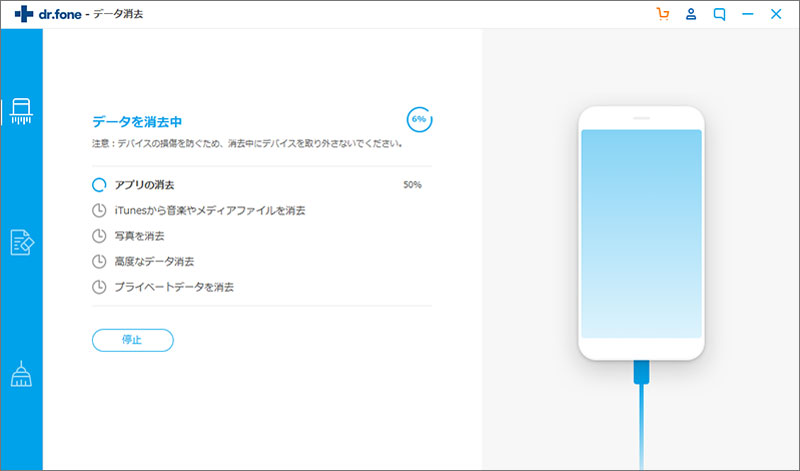
これで下取りなどに出したとしても、復元ソフトを使用して個人情報などを復元しようとして試みたとしても不可能です。安心して他人に渡すことができます。
こちらのiPhoneデータ消去するソフト「dr.fone - iPhoneデータの消去」はWondershareのホームページからダウンロードして有料で購入することができますが、無料版も用意しています。その機能の効果を分かってもらう為にダウンロードができますので、まずは無料版を使用して素晴らしい機能と使いやすさを体験していただければと思います。きっとパソコン操作が苦手の人でも、画面の指示通りに行っていけば無事に完了できると思います。お使いのPCのOSがWindowsあるいはMacであったにせよ、いずれかのOSに対応したソフトがありますのでご心配は要りません。

iPhoneデータを完全消去するソフト
最新のiOS 10(現在はiOS16)を搭載したiPhoneでは、初期化する前に必ずiCloudからサインアウトしておきましょう。
この方法でiphoneの初期化が終了して下取り等が可能になります。しかし、今の世の中には、沢山の削除したデータを復元してしまうソフトがありますので、削除したから安心ということが100%言えなくなりました。
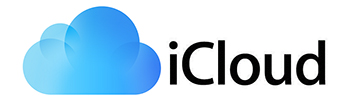
akira
編集